Cambiare Impostazioni vassoio carta
Se il formato specificato non corrisponde a quello effettivamente impostato nel vassoio carta, potrebbe verificarsi un inceppamento dovuto al rilevamento non corretto del formato carta.

Se il tipo carta specificato varia rispetto al tipo carta caricato nel vassoio, la carta potrebbe incepparsi, il toner potrebbe non fondersi correttamente, o la qualità di stampa potrebbe essere ridotta.
Specificare una carta personalizzata
 Premere [Impostaz.vass.carta] nella schermata Home.
Premere [Impostaz.vass.carta] nella schermata Home.

 Selezionare il numero del vassoio di cui specificare le impostazioni della carta.
Selezionare il numero del vassoio di cui specificare le impostazioni della carta.
 Selezionare la carta personalizzata da utilizzare e quindi premere [OK].
Selezionare la carta personalizzata da utilizzare e quindi premere [OK].
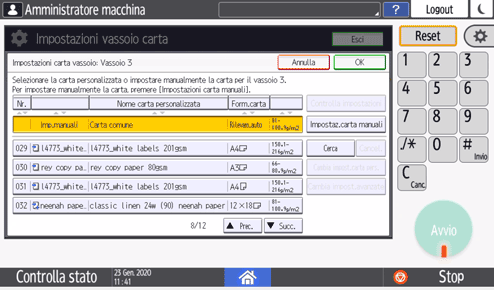
Appare la carta personalizzata che può essere utilizzata nel vassoio selezionato.
Premere [![]() Prec.] o [
Prec.] o [![]() Succ.] per scorrere l'elenco e trovare la carta che si desidera selezionare.
Succ.] per scorrere l'elenco e trovare la carta che si desidera selezionare.
Una volta selezionata la carta personalizzata, è possibile verificarne tipo e colore premendo Controlla impostazioni.
 Premere la scheda [Copertina/Foglio designato/Divisore/Separatore].
Premere la scheda [Copertina/Foglio designato/Divisore/Separatore].
 Cambiare le impostazioni per la funzione di copia (come la copertina anteriore o i fogli designati), se necessario.
Cambiare le impostazioni per la funzione di copia (come la copertina anteriore o i fogli designati), se necessario.
 Premere [Home] (
Premere [Home] ( ) per chiudere la schermata [Impostazioni vassoio carta].
) per chiudere la schermata [Impostazioni vassoio carta].

Per cambiare le impostazioni della carta personalizzata, premere [Cambia impost.carta pers.] nel passaggio 3.
Specificare manualmente il formato e il tipo carta
 Premere [Impostaz.vass.carta] nella schermata Home.
Premere [Impostaz.vass.carta] nella schermata Home.

 Selezionare il numero del vassoio di cui specificare le impostazioni della carta.
Selezionare il numero del vassoio di cui specificare le impostazioni della carta.
 Selezionare la carta il cui nome prodotto è visualizzato come [Imp.manuali].
Selezionare la carta il cui nome prodotto è visualizzato come [Imp.manuali].
 Premere [Impostaz.carta manuali].
Premere [Impostaz.carta manuali].
 Cambiare le impostazioni carta (come formato e tipo carta), quindi premere [OK].
Cambiare le impostazioni carta (come formato e tipo carta), quindi premere [OK].
 Premere la scheda [Copertina/Foglio designato/Divisore/Separatore].
Premere la scheda [Copertina/Foglio designato/Divisore/Separatore].
 Cambiare le impostazioni per la funzione di copia (come la copertina anteriore o i fogli designati), se necessario.
Cambiare le impostazioni per la funzione di copia (come la copertina anteriore o i fogli designati), se necessario.
 Premere [Home] (
Premere [Home] ( ) per chiudere la schermata [Impostazioni vassoio carta].
) per chiudere la schermata [Impostazioni vassoio carta].

Se si specificano i lucidi come tipo carta, non occorrono le impostazioni dello spessore carta.
Velocità di aliment. Autoregolaz.
Se la velocità di rotazione del rullo di alimentazione della carta è irregolare, potrebbero determinarsi difetti nell'immagine come ad esempio distorsioni dell'immagine e righe.
Allo scopo di prevenire questo problema, è possibile regolare automaticamente la velocità di rotazione del rullo di alimentazione della carta. Per Autoregolazione, viene stampato il numero specificato di fogli per calcolare il valore di regolazione.
Eseguire la regolazione per ciascun vassoio della carta.
 Premere [Impostaz.vass.carta] nella schermata Home.
Premere [Impostaz.vass.carta] nella schermata Home.

 Premere [Velocità di aliment. Autoregolaz.].
Premere [Velocità di aliment. Autoregolaz.].
 Selezionare il vassoio della carta su cui applicare la regolazione.
Selezionare il vassoio della carta su cui applicare la regolazione.
 Premere [Autoreg. rapida] oppure [Autoregolazione].
Premere [Autoreg. rapida] oppure [Autoregolazione].
Per una regolazione con il numero minimo di fogli da stampare, selezionare [Autoreg. rapida], che stampa trenta fogli.
Per una regolazione più precisa, selezionare [Autoregolazione], che stampa centocinquanta fogli.
 Seguire le istruzioni visualizzate per caricare la carta di formato regolare A3 o più grande (con lunghezza orizzontale di 420 mm o più) nel vassoio della carta.
Seguire le istruzioni visualizzate per caricare la carta di formato regolare A3 o più grande (con lunghezza orizzontale di 420 mm o più) nel vassoio della carta.
 Premere [OK].
Premere [OK].
Viene avviata la stampa. Dopo che la stampa è stata completata e Autoregolazione è stato completato con successo, compare il messaggio di reporting.
 Premere [Esci].
Premere [Esci].
 Premere [Home] (
Premere [Home] ( ) per chiudere la schermata [Impostazioni vassoio carta].
) per chiudere la schermata [Impostazioni vassoio carta].
